病院や美容室で次の予約を取るとき、2~3か月後の家族の予定がわからない、、なんてことはないですか?

とりあえず予約しても、子どもの行事とかぶって予約を取り直した、、なんてことあるよね。
我が家ではタイムツリーというカレンダー共有アプリを利用して、効率よくスケジュールを立てています!
この記事ではタイムツリーの便利な使い方について紹介します。
TimeTree(タイムツリー)のおすすめな点
タイムツリーのおすすめな点は以下のとおりです。
- 操作が直感的でシンプル
すべての機能を無料で利用できる(注!2022年4月から有料プランが設定されました)- 家族や仲間と簡単に予定を共有できる
とにかく操作しやすく、カレンダーが見やすいです。5年くらい使っていますが、使い方に迷ったことはありません!
また、タイムツリーは完全無料アプリです。使いたい機能が有料版にしかない、なんてこともありません。
2022年4月から有料プランが設定されました(公式ページ)。
- 月額300円(初月無料)、年間一括購入で3000円に割引
- 有料プランの特徴
広告非表示、専用カスタマーサポート
無料プランで利用できる機能が制限されるということはないようです。
有料プランの追加機能を見ると、今のところ有料プランに入るメリットは低いように思えます。今後、優良プランのサービスが拡張されるかもしれませんね。
タイムツリーのインストール
タイムツリーのアプリを入れるには、以下のリンクから無料でインストールします。
iPhoneの場合は↓こちらから。
アンドロイドの方はこちら↓から。
タイムツリーの基本的な使い方と便利な機能
タイムツリーの使い方を見ていきましょう!
予定を登録する
予定を登録するのはとっても簡単です。
カレンダーから予定を登録したい日付をクリックします。
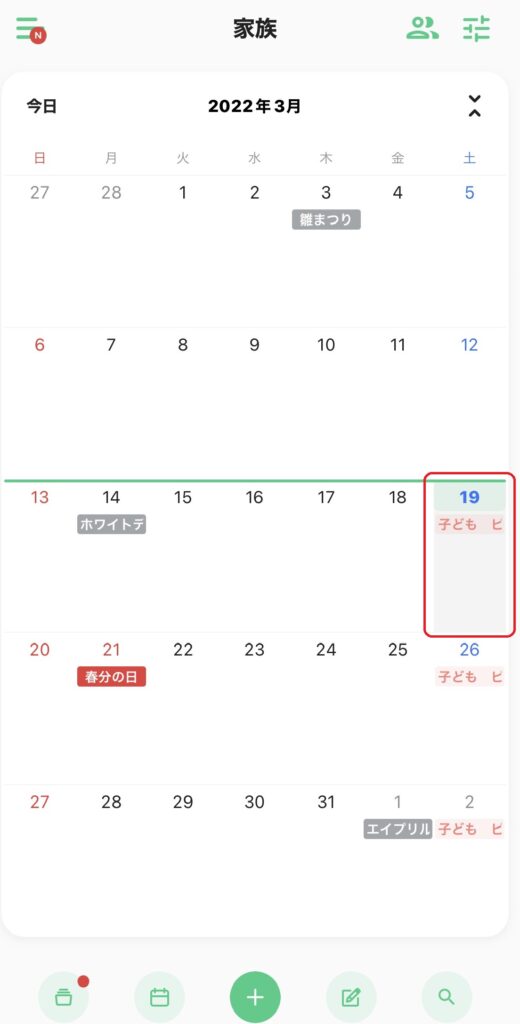
そうすると以下のような画面がでてくるので、右上のプラスマークをクリックします。
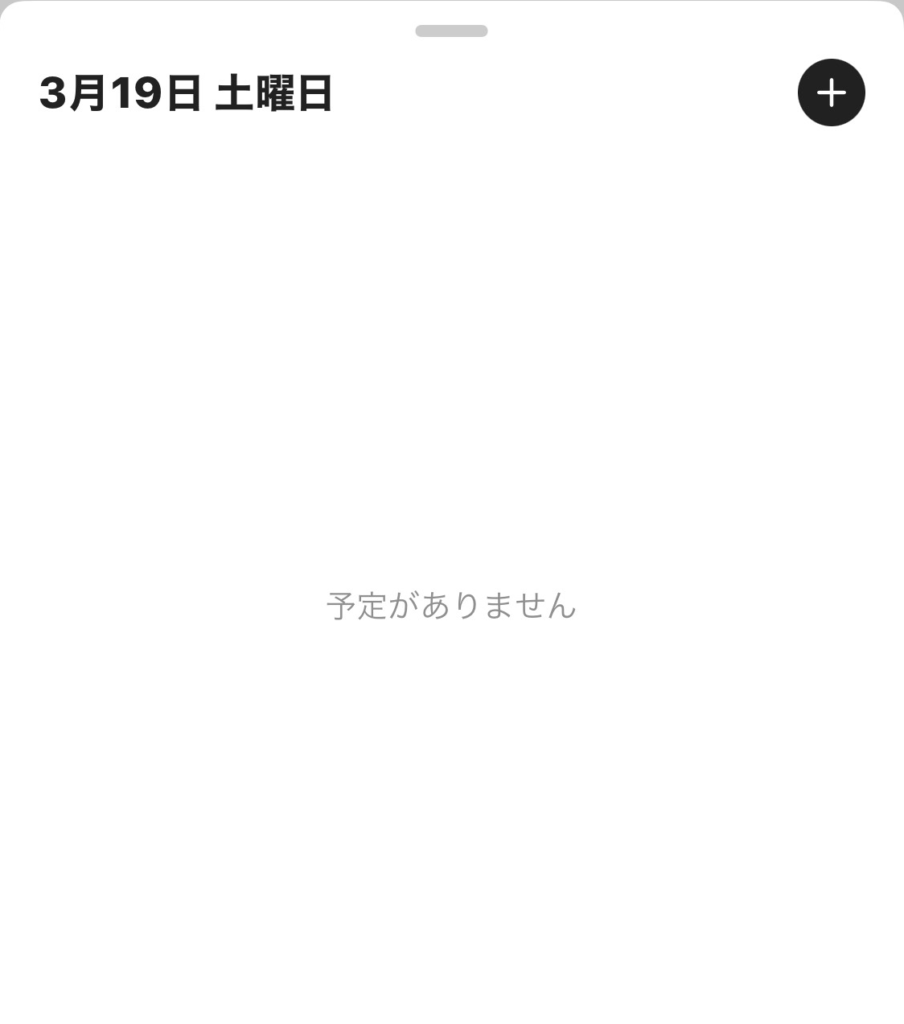
予定のタイトルや時間など必要な情報を入力して、右上のチェックマークを選択します。
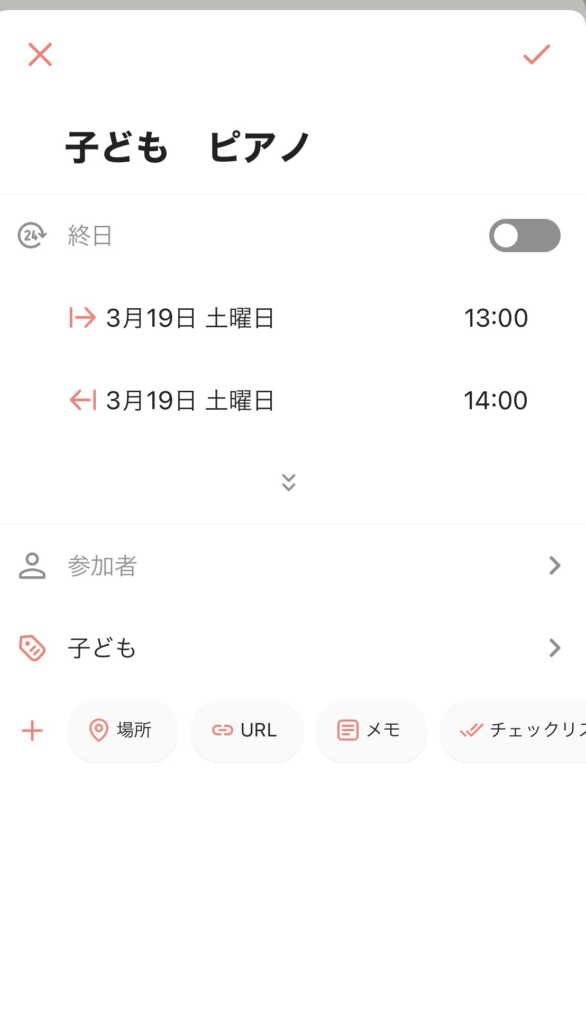
以上です!(笑)
これが一番基本的な使い方になります。
これだけならほかのアプリと変わらないのでは?と感じるかと思いますが、ここからTimeTreeの便利な機能について説明します。
ラベル機能で色分けできる
ラベルという機能を使うと、カレンダーに表示される予定を色分けして管理できます。
このような感じで我が家では子ども、パパ、ママと人別に色分けして管理しています。
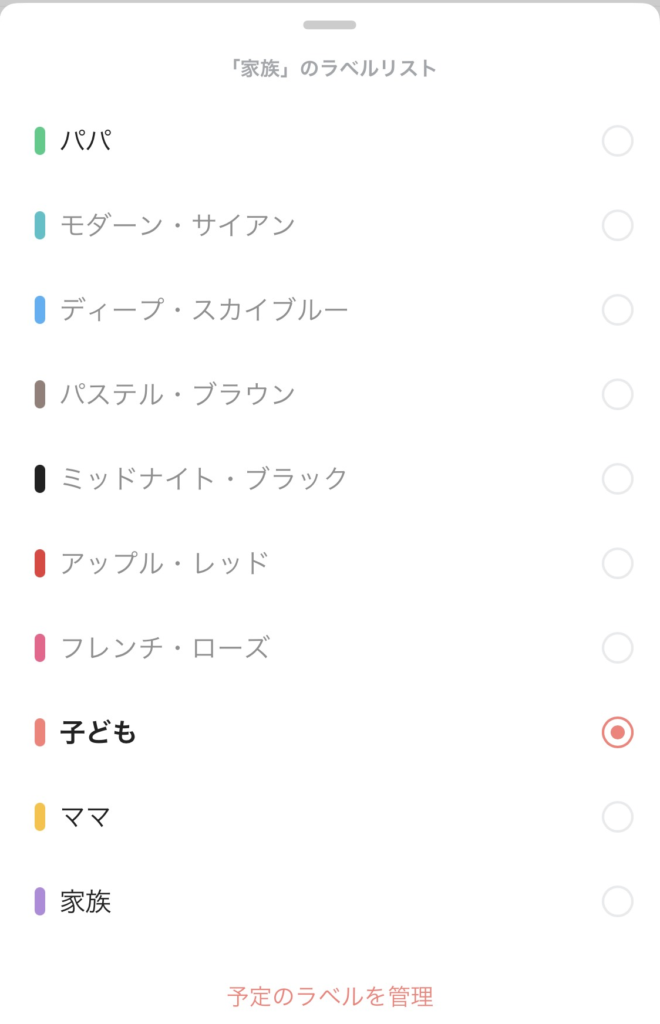
定期的な予定の入力が簡単
子どもの習い事など、定期的な予定を手動で入力するのは面倒ですよね。TimeTreeでは定期的な予定を自動で、しかも簡単に設定できます。
まずは基本の予定入力と同じく、予定を登録する↓の画面で赤丸で囲んだ箇所をクリックします。
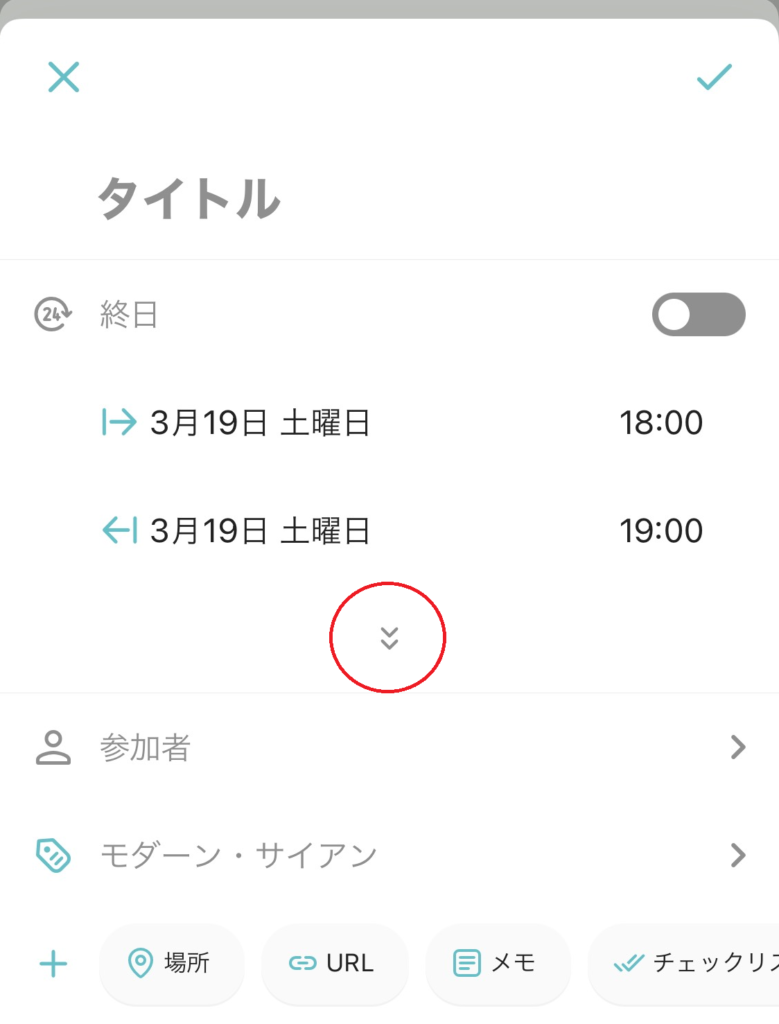
そうすると↓のような画面が表示されるので、定期的な周期で設定したい予定の条件を指定します。これで定期的な予定がカレンダーに反映されます。
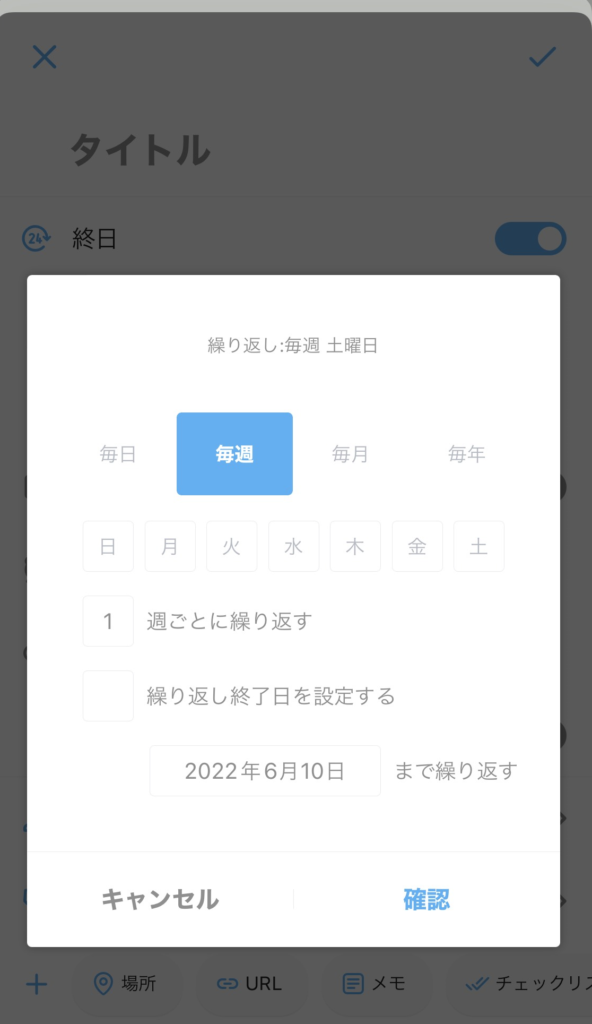
定期的な予定を入れたけど、第5週目は習い事がないってことや、この週だけ時間が変更になるなんてこともあると思います。
その時も予定を変えたい日のスケジュールを編集すれば、その日だけ予定を変更することもできます。
チャット機能で情報共有が簡単
TimeTreeでは、1つ1つの予定ごとにチャット形式で情報を共有することができます。
誰かと予定を共有しているときは、このチャットで予定ごとにやりとりできるのでとても便利です。
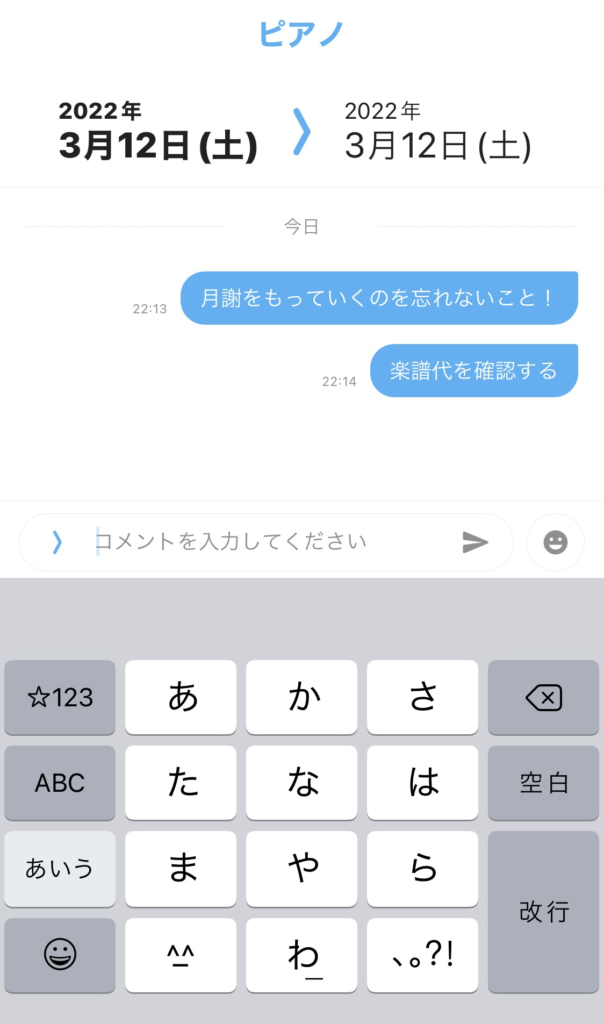
わたしは旅行に行くときに、宿のHPや行きたい場所の情報などをチャットにあげています。
メモ機能:年間予定もここに保存!
子供の学校の年間行事、小学校のお便り、クラス連絡先など、スケジュールに登録するのが難しいものがありますよね。
TimeTreeではメモ機能も用意されているので、年間行事などのプリントは写真にとって、メモ機能に保存しています。

100均やカルディに行ったときに買いたいものもメモしているよ!
予定を共有する
TimeTreeの操作が分かってきたところで、予定を家族やお友達と共有してみましょう。
カレンダーの画面で右上の人型マークをクリックします。
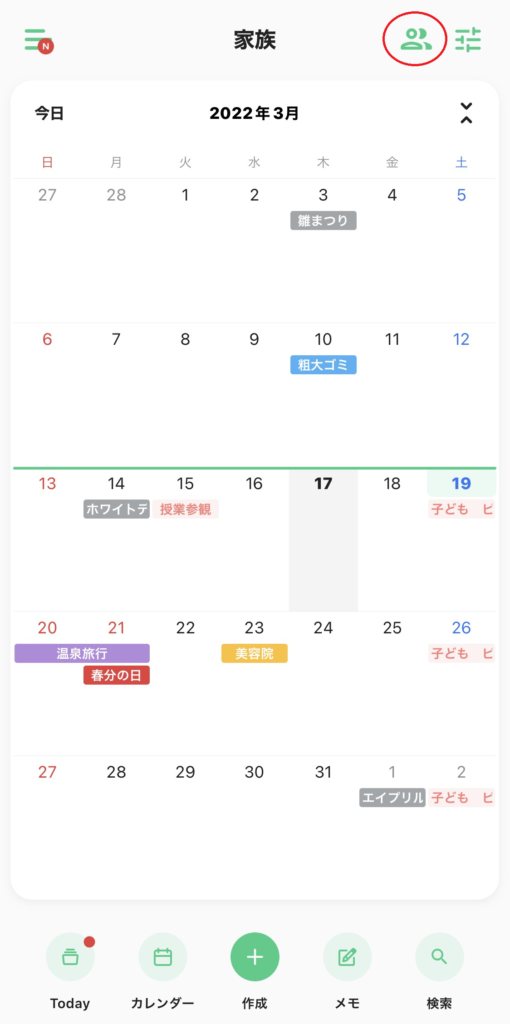
そうすると↓のような画面が表示されます。
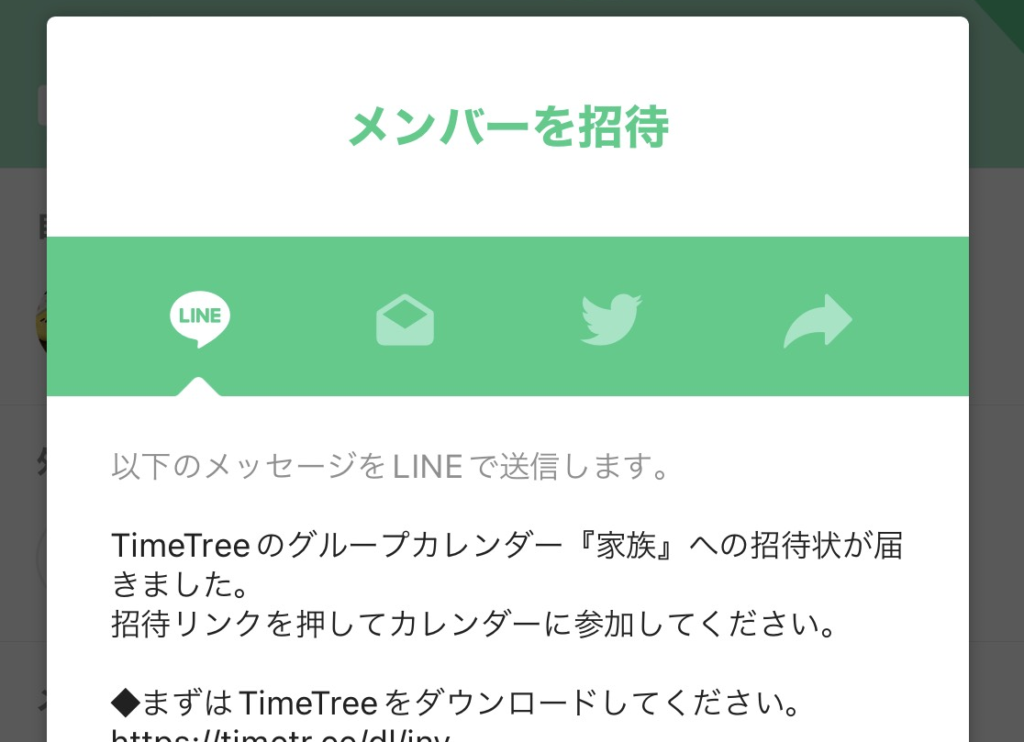
LINE、メール、Twitterなどでカレンダーを共有できます。
TimeTreeの使い方まとめ
TimeTreeのおすすめなところをまとめます。
- 操作が直感的でシンプル
- すべての機能が無料で利用できる(2022年4月から有料プランが設定、ただし無料プランについて機能制限は今のところない模様)
- ラベル機能で色分けできる
- 定期的な予定の設定や編集が簡単にできる
- チャット機能で予定ごとに会話できる
- メモ機能で年間スケジュールなどの管理ができる
- 家族と共有して利用できる
無料で使えるアプリなので、使ってみてはいかがでしょうか?




コメント